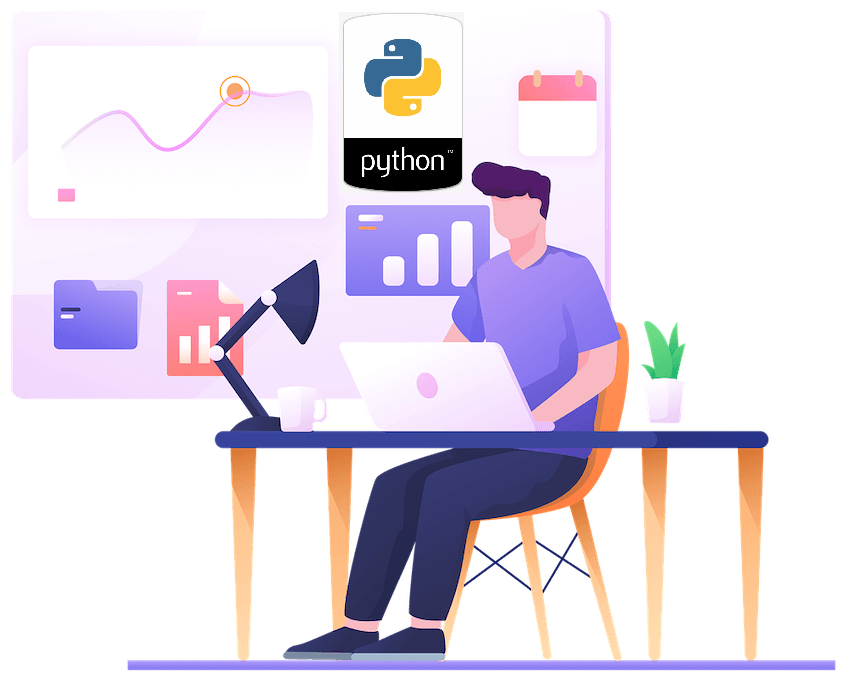
GLB 形式は、3D シーンとモデルの一般的な 3D ファイル形式の 1 つであり、それらを表示するには、Microsoft Paint 3D、Microsoft Remix 3D、Trimble 3D Warehouse、または glTF ファイルをサポートする任意のプログラムを使用する必要があります。 .しかし一方で、PDF ファイル形式は、情報共有のために広くサポートされている形式の 1 つであり、多くの最新の Web ブラウザーは PDF ファイルを表示できます。したがって、この簡単さを考慮して、この記事では、Python 言語を使用して GLB を PDF に変換する方法の詳細と、Python を使用して FBX を PDF に変換する手順について説明します。
- 3D から PDF への変換 API
- Python を使用して GLB を PDF に変換する
- Python を使用して FBX を PDF に変換する
- cURL コマンドを使用して GLB から PDF へ
- cURL コマンドを使用した FBX から PDF
3D から PDF への変換 API
Aspose.3D Cloud という名前の REST ベースのソリューションは、3D ドキュメントを生成、読み取り、操作する機能を提供します。 Python アプリケーションでこれらの機能を利用するには、Aspose.3D Cloud SDK for Python を使用してみる必要があります。最初のステップは、PIP と GitHub でダウンロードできる SDK をインストールすることです。コマンド ライン ターミナルで次のコマンドを実行して、SDK をインストールしてください。
pip install aspose3dcloud
Aspose.Cloud ダッシュボード にアクセスして、パーソナライズされた ClientID と ClientSecret の詳細を取得します。
Python を使用して GLB を PDF に変換する
以下の手順に従って、クラウド ストレージから GLB ファイルを読み込み、PDF 形式に変換してください。
- Client ID と Client secret を引数として渡して ThreeDCloudApi のインスタンスを作成する
- 入力 GLB 名、PDF としての出力形式、および結果のファイル名情報を定義します。
- 最後に、ThreeDCloudApi クラスの postconvertbyformat(…) メソッドを呼び出して、変換操作を実行します。
# その他の例については、https://github.com/Aspose-3D-Cloud/aspose-3d-cloud-python をご覧ください。
def glbToPdf():
try:
client_secret = "1c9379bb7d701c26cc87e741a29987bb"
client_id = "bbf94a2c-6d7e-4020-b4d2-b9809741374e"
# Aspose.3D Cloud のインスタンスを作成する
threeDCloudApi = aspose3dcloud.ThreeDCloudApi("client_credentials", client_id, client_secret)
# 入力GLBファイル
name = "Wolf-Blender-2.82a.glb"
# 結果の PDF ファイル形式
newformat = "pdf"
# 結果の PDF ファイルの名前
newfilename = "Converted.pdf"
# 既存のファイルを上書きするフラグを設定する
isOverwrite = "true"
# API メソッドを呼び出してファイル変換手順を開始する
result = threeDCloudApi.post_convert_by_format(name, newformat, newfilename, folder = None, is_overwrite = isOverwrite)
# コンソールにメッセージを表示 (オプション)
print('Conversion process completed successfully !')
except ApiException as e:
print("Exception while calling 3DApi: {0}".format(e))
glbToPdf()
Python を使用して FBX を PDF に変換する
クラウド ストレージに保存されている FBX ファイルを PDF 形式に変換するため、結果のファイルもクラウド ストレージに保存されます。
- Client ID と Client secret を引数として渡して ThreeDCloudApi のインスタンスを作成する
- 入力 FBX 名の名前、PDF としての出力形式、および結果のファイル名情報を指定します
- ここで、ThreeDCloudApi クラスの postconvertbyformat(…) メソッドを呼び出して、変換操作を実行します。
# その他の例については、https://github.com/Aspose-3D-Cloud/aspose-3d-cloud-python をご覧ください。
def fbxToPdf():
try:
# Aspose.3D Cloud のインスタンスを作成する
threeDCloudApi = aspose3dcloud.ThreeDCloudApi("client_credentials", "bbf94a2c-6d7e-4020-b4d2-b9809741374e","1c9379bb7d701c26cc87e741a29987bb")
# 入力FBXファイル
name = "Wolf-Blender.fbx"
# 結果の PDF ファイル形式
newformat = "pdf"
# 結果の PDF ファイルの名前
newfilename = "Converted.pdf"
# 既存のファイルを上書きするフラグを設定する
isOverwrite = "true"
# ファイル変換操作を開始する
result = threeDCloudApi.post_convert_by_format(name, newformat, newfilename, folder = None, is_overwrite = isOverwrite)
# コンソールにメッセージを表示 (オプション)
print('Conversion process completed successfully !')
except ApiException as e:
print("Exception while calling 3DApi: {0}".format(e))
fbxToPdf()
上記の例で使用されているサンプル ファイルは、Wolf-Blender-2.82a.glb および Wolf-Blender-Converted.fbx からダウンロードできます。
cURL コマンドを使用して GLB から PDF へ
Aspose.3D Cloud は REST アーキテクチャに従って開発されているため、このセクションでは、cURL コマンドを使用して GLB を PDF に変換する手順を学習します。ただし、このプロセスの最初のステップは、クライアント資格情報に基づく JWT アクセス トークンの生成です。以下のコマンドを実行してトークンを生成してください。
curl -v "https://api.aspose.cloud/connect/token" \
-X POST \
-d "grant_type=client_credentials&client_id=bbf94a2c-6d7e-4020-b4d2-b9809741374e&client_secret=1c9379bb7d701c26cc87e741a29987bb" \
-H "Content-Type: application/x-www-form-urlencoded" \
-H "Accept: application/json"
JWT トークンを取得したら、次のコマンドを実行して GLB を PDF 形式に変換する必要があります。
curl -v -X POST "https://api.aspose.cloud/v3.0/3d/saveas/newformat?name=Wolf-Blender-2.82a(2).glb&newformat=PDF&newfilename=Converted.pdf&IsOverwrite=true" \
-H "accept: application/json" \
-H "authorization: Bearer <JWT Token>" \
-d{}
cURL コマンドを使用した FBX から PDF
次のコマンドを実行して、クラウド ストレージから FBX ファイルを読み込み、PDF 形式に変換してください。結果のファイルは、クラウド ストレージに保存されます。
curl -v -X POST "https://api.aspose.cloud/v3.0/3d/saveas/newformat?name=Wolf-Blender-Converted(1).fbx&newformat=PDF&newfilename=Converted.pdf&IsOverwrite=true" \
-H "accept: application/json" \
-H "authorization: Bearer <JWT Token>" \
-d{}
結論
この記事では、Python コード スニペットを使用して 3D を PDF に、GLB を PDF に、FBX を PDF に変換する方法について詳しく説明しました。同時に、Python コード スニペットを使用して FBX を PDF に変換する手順も学びました。 cURL コマンドを使用して GLB と FBX を PDF に変換する手順に従って、3D PDF メーカーを開発します。さらに、この API は、FBX を OBJ に、OBJ を FBX に、または FBX を STL 形式に保存する機能も提供します。 API を使用して、サンプルの Mercedes glb または glb 250 などのファイルを目的の出力形式に変換します。
開発者ガイド は、SDK が提供する驚くべき機能について学ぶための優れた情報源であることに注意してください。 API の使用中に問題が発生した場合は、無料のサポート フォーラム からご連絡ください。
関連記事
また、次のリンクにアクセスして詳細を確認することをお勧めします。